크롬 웹브라우저를 사용하다 보면, 특정 사이트에 접속할 때, 400 Bad Request 에러가 발생하는 경우가 있습니다. 저는 티스토리 블로그를 글을 수정할 때와 글쓰기 페이지에 접속할 때, 400 Bad Request 오류가 발생하는 현상이 발생해서 해결법을 사용해서 쉽게 해결할 수 있었습니다. 이번 포스팅에서는 크롬 400 Bad Request 오류 문제 해결법에 대해서 알아보도록 하겠습니다.

크롬 웹 브라우저
크롬은 웹브라우저 중에서 가장 빠른 속도의 웹서핑이 가능하고, 크롬 확장프로그램을 설치 및 사용해서 다양하게 활용할 수 있는 장점이 많은 웹 브라우저입니다. 웹 브라우저 중에서 사용자가 가장 많습니다. 하지만 가끔 오류가 발생하는 경우가 있기 때문에 오류를 해결하는 방법이 필요한 경우가 많습니다.
"사이트에 연결할 수 없음" 인터넷 사이트 접속 오류 해결 방법 확인하기 >
"사이트에 연결할 수 없음" 인터넷 사이트 접속 오류 해결 방법
인터넷 웹사이트에 접속하다 보면, 특정 웹사이트를 접속했을 때 "사이트에 연결할 수 없음"이라는 문구와 함께 웹페이지를 접속하지 못하거나 사용하지 못하는 경우가 있는데요. 이렇게 특정
copyking.tistory.com
대표적인 "사이트에 연결할 수 없음" 오류가 생성되면서 인터넷 사이트 접속이 안 되는 경우가 있습니다.
그 외에 자주 발생하지는 않지만, 크롬 400 Bad Request 오류가 발생하는 경우가 있기 때문에 해당 오류의 원인과 해결법에 대해서 함께 알아보도록 하겠습니다. 확인하기 >
400 Bad Request 오류
크롬을 사용해서 인터넷 웹 서핑을 하다 보면, 어느 순간 해당 사이트에 접속되지 않고 400 Bad Request 오류가 발생하는 경우가 있습니다. 저는 티스토리 블로그를 운영하면서 블로그 글을 수정하기 위해 '수정' 버튼을 눌렀을 때, 400 Bad Request 오류 현상이 나타났습니다.
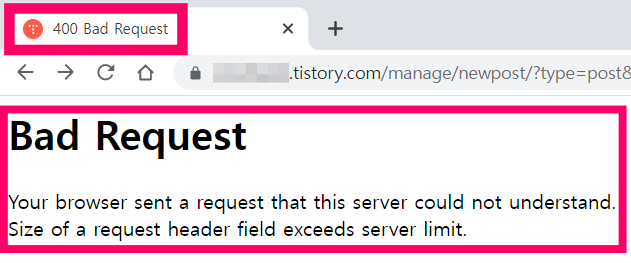
400 Bad Request 오류 현상은 자주 나타나는 현상은 아니지만, 해당 오류 문구를 해석해 보면 다음과 같습니다.
당신의 브라우저에서 알 수 없는 요청을 보내왔으며, 요청 헤더 필드의 크기가 서버 한도를 초과했습니다.
400 Bad Request 오류 대부분의 원인은 사용하고 있는 브라우저의 캐시 및 쿠키 사이즈가 늘어났을 때 발생하게 됩니다. 만약 인터넷 익스플로러(Internet Explorer), 파이어폭스(Firefox), 사파리(Safari) 등의 다른 웹 브라우저를 사용하거나, 다른 디바이스에서 크롬을 이용할 때 동일한 400 Bad Request 오류가 발생하지 않는 경우에는 "400 Bad Request 오류 문제 해결법"으로 간단하게 문제를 해결할 수 있습니다. 확인하기 >
오류 문제 해결법
앞서 크롬 400 Bad Request 오류의 원인은 캐시 및 쿠키 사이즈가 늘어났을 때, 문제가 발생한다고 설명드렸습니다. Bad Request 오류 문제 해결법은 크롬 캐시 및 쿠키 제거하는 방법으로 아주 간단하게 해결할 수 있습니다.
1 Step, 크롬 웹 브라우저 실행 > 오른쪽 상단에 있는 ⁝ 메뉴 버튼 클릭 > '방문 기록' 메뉴 클릭 > '방문 기록(Ctrl+H)' 버튼 클릭
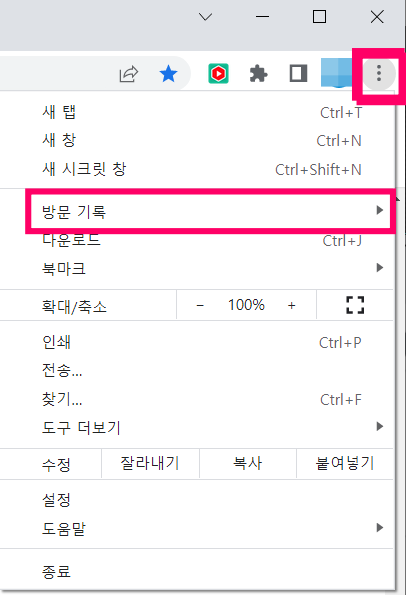
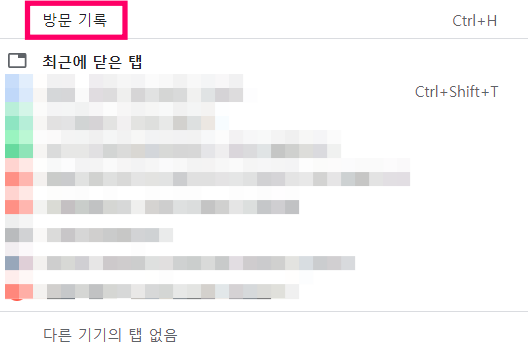
2 Step, 방문 기록 페이지에서 왼쪽 사이드 메뉴 "인터넷 사용 기록 삭제" 버튼 클릭
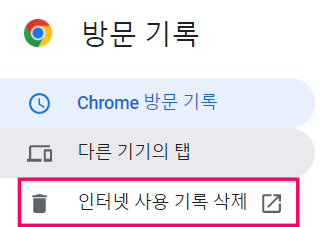
3 Step, 인터넷 사용 기록 삭제 페이지에서 "쿠키 및 기타 사이트 데이터" 항목을 박스 체크 한 다음 오른쪽 하단에 있는 "인터넷 사용 기록 삭제" 버튼을 눌러줍니다.
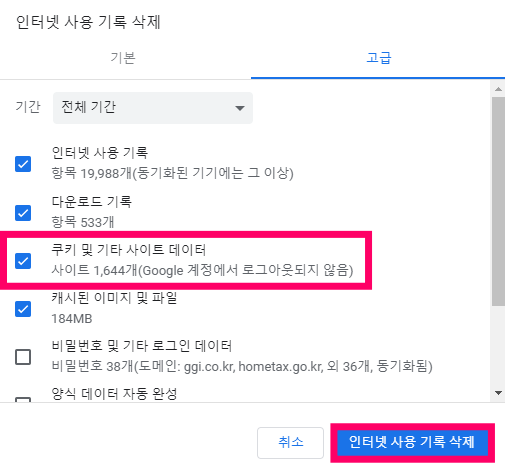
'인터넷 사용 기록', '다운로드 기록' 항목, '캐시 된 이미지 및 파일' 항목과 기타 다른 항목은 자유롭게 선택하시면 되겠습니다. 이번 400 Bad Request 오류 해결법으로는 "쿠기 및 기타 사이트 데이터" 항목만 삭제하셔도 오류를 해결하실 수 있습니다.
크롬 400 Bad Request 오류가 발생했던 티스토리 글 수정 페이지에 다시 접속했을 때, 오류가 해결되어 정상적으로 접속되는 것을 확인할 수 있었습니다.
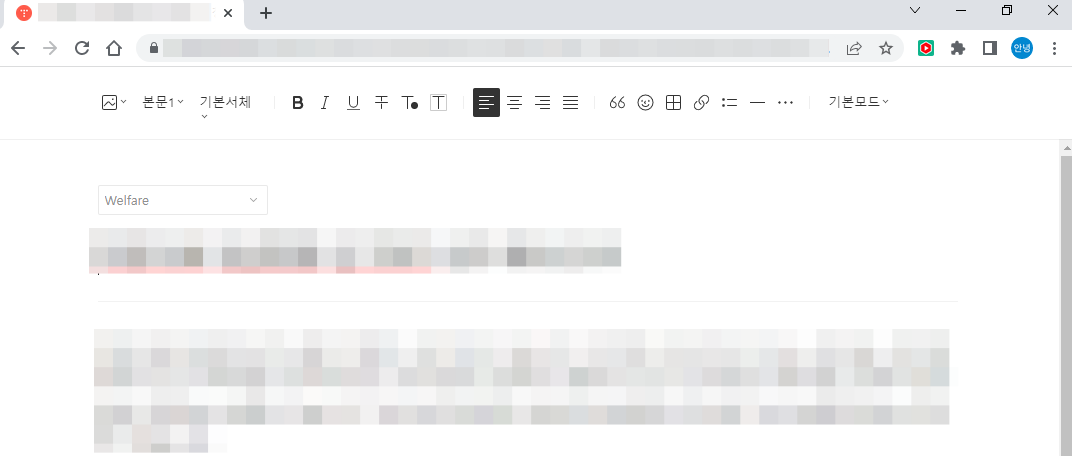
크롬 쿠키 및 기타 사이트 데이터란?
크롬 "쿠키 및 기타 사이트 데이터"를 삭제해도 괜찮은지 궁금하신 분들을 위해서 간단하게 안내해 드리도록 하겠습니다. 크롬을 사용해서 검색을 하고 사이트 등 다양한 공간에 접속하게 됩니다. 매번 같은 사이트에 접속했을 때, 더 빠른 속도로 사이트에 접속되는 경험을 해보신 적이 있으실 겁니다.
한번 접속했던 사이트가 더 빨리 접속되는 이유는 해당 사이트에 매번 접속할 때마다 영상, 이미지, 글씨를 불러오는 것이 아닌 다운로드했던 데이터를 다시 보여주는 방식이기 때문에 로딩 속도를 더 빠르게 접속할 수 있습니다.
바로 빠르게 접속을 도와주는 데이터가 저장되어 있는 곳이 바로 "쿠키 및 기타 사이트 데이터" 항목이라고 볼 수 있습니다. 해당 항목은 언제든지 삭제해도 무방하며, 주기적으로 정리를 해주는 것이 또 다른 오류 현상을 예방하거나 크롬 브라우저 전반적인 인터넷 속도를 개선시킬 수 있는 방법으로 사용되고 있습니다.
이번 포스팅에서는 크롬 400 Bad Request 오류 문제 원인과 해결법에 대해서 알아보았습니다. 오류가 발생하신 분들은 원활하게 해결하시기 바랍니다. 또 다른 크롬 관련 또는 기타 오류 현상은 댓글을 남겨주시면 확인해서 안내해 드리도록 하겠습니다.
'팁' 카테고리의 다른 글
| 네이버 밴드 pc버전 다운로드 및 설치 방법과 사용법 (0) | 2023.05.09 |
|---|---|
| 캡컷 PC버전 한글판 다운로드 설치 방법 및 영상 편집 프로그램 사용법 (0) | 2023.05.09 |
| 인스타스토리세이버 공식 홈페이지 인스타 스토리 몰래 보기 방법 (1) | 2023.05.02 |
| 유튜브 밴스드 APK 서명 검증 오류 해결 방법 (0) | 2023.05.02 |
| 카톡 차단 확인 방법 2023 최신 버전 (1) | 2023.05.01 |





댓글